إنشاء واجبات المقرر على تطبيق Android للأجهزة المحمولة (للمحاضرين)
استخدم Assignments (الواجبات) لإدخال المهام للطلاب، والتي يمكنهم مراجعتها وتنزيلها وإرسالها مباشرة من داخل تطبيق Schoology للأجهزة المحمولة، أو بالاقتران مع المصادر والتطبيقات الأخرى.
ضمن تطبيق Android للأجهزة المحمولة، يمكنك إضافة واجب من أحد المكانين: داخل مقرر أو منطقة Recent Activity (النشاط الأخير).
لإنشاء واجب من مقرر:
- انقر على أيقونة التنقل.
- انقر على Courses (المقررات) ثم المقرر الذي تريده.
- انقر على أيقونة الإضافة (+) وحدد Assignment (واجب).
- إدخال المعلومات التالية:
- Title (عنوان): قم بتسمية الواجب.
- Description (وصف): أضف وصفًا للواجب.
- Due Date (تاريخ الاستحقاق): حدد تاريخ استحقاق لإضافة الواجب إلى التقويم الخاص بك.
- Max Pts (الحد الأقصى للنقاط): قم بتعيين عدد النقاط التي يساويها الواجب.
- Category (الفئة): قم بتحديد فئة للواجب. على سبيل المثال، الواجبات المنزلية أو الاختبارات والاختبارات القصيرة.
- Period (الفترة): قم بتحديد فترة تصحيح للواجب. على سبيل المثال، 2019-2020 الفصل الدراسي 2
- Scale (مقياس): قم بتحديد مقياس تصحيح. على سبيل المثال، A+/- أو رقمي. يمكنك أيضًا تحديد دليل التقييم الذي قمت بإنشائه في النسخة المستند إلى الويب.
- تعيين كاختبار منتصف الفصل الدراسي/نهاية الفصل الدراسي
- قم بتمكين علامة تبويب عمليات الإرسال Show More (إظهار المزيد) لإضافة المزيد من تفاصيل الواجب:
-
يجب إنشاء فترات التصحيح والفئات وأدلة التقييم في النسخة المستند إلى الويب من Schoology قبل إضافتها إلى تطبيق الأجهزة المحمولة.
اختياري: يمكنك إضافة مرفق إلى الواجب لتوفير معلومات إضافية لطلابك. انقر على الأيقونة لإضافة أنواع المرفقات المعنية:
- انقر على Photo (صورة) للوصول إلى كاميرا جهازك
- انقر على Video (فيديو) للوصول إلى كاميرا وميكرفون جهازك
- انقر على File (ملف) لإرفاق ملف محفوظ بجهازك
- انقر على Resources (مصادر) لإرفاق عنصر مخزن في مصادر Schoology الخاصة بك.
- انقر على أيقونة Post (النشر) لحفظ الواجب وتخصيصه لجميع الطلاب في المقرر.
- لإلغاء واجبك، انقر على أيقونة سلة المهملات أو انقر على Back (العودة) على جهازك.
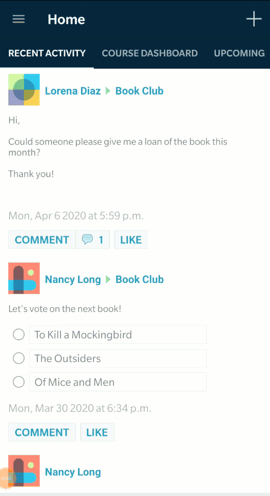
لإنشاء واجب من منطقة Recent Activity (النشاط الأخير):
- من شعبة Recent Activity (النشاط الأخير) في شاشة الصفحة الرئيسية، انقر على أيقونة الإضافة (+).
- قم بتحديد Assignment (واجب).
- انقر على Post to... (النشر إلى...) وقم بتحديد المقرر الذي ترغب في نشر الواجب فيه.
- قم بملء العنوان والوصف وأضف تاريخ الاستحقاق.
اختياري: لإرفاق عنصر بالواجب الخاص بك، انقر على أزرار: Photo/Video/File/Resource (صورة/فيديو/ملف/مصدر). - اضغط على أيقونة نشر للإكمال.
- لإلغاء واجبك، انقر على أيقونة سلة المهملات أو انقر على Back (العودة) على جهازك.
